PPT如何制作双色圆环图形
来源:网络收集 点击: 时间:2024-12-21【导读】:
PPT如何制作双色圆环图形,操作起来很简单,一起来看看吧。品牌型号:think book16p系统版本:Windows11软件版本:PPT2019方法/步骤1/6分步阅读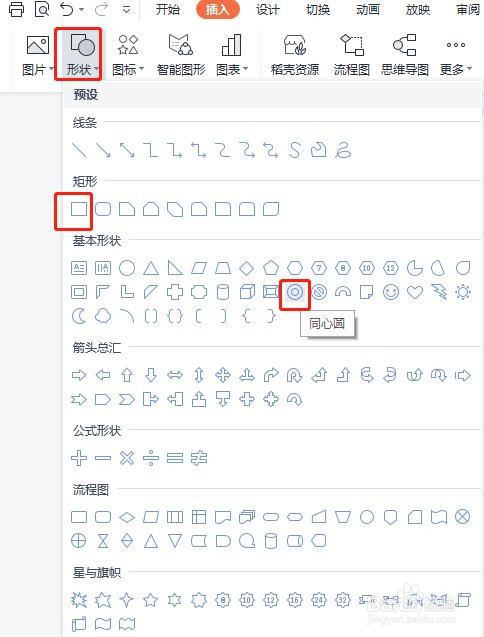 2/6
2/6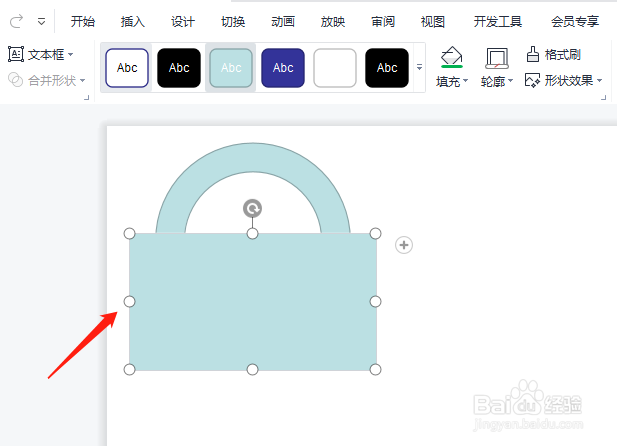 3/6
3/6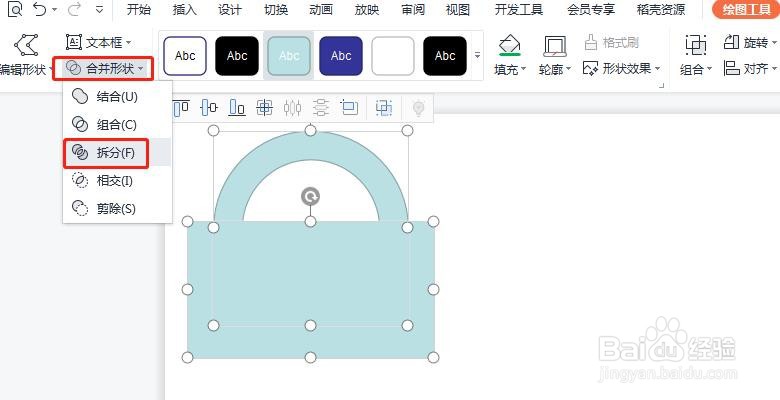 4/6
4/6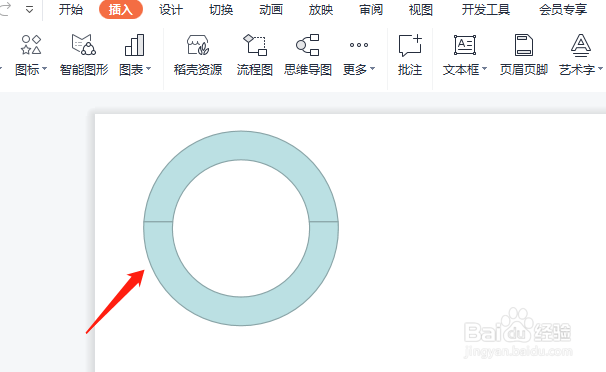 5/6
5/6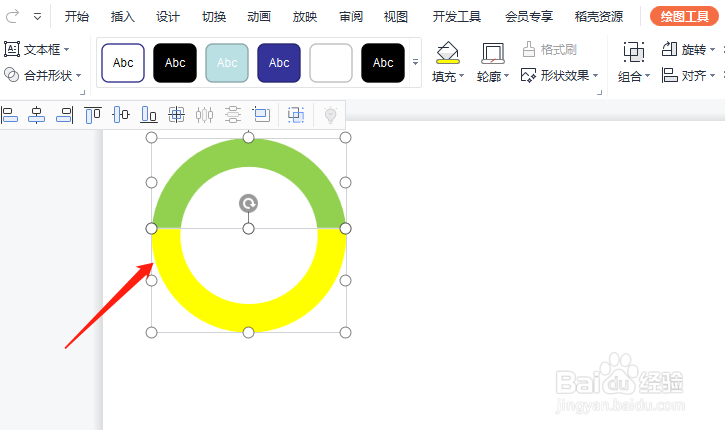 6/6
6/6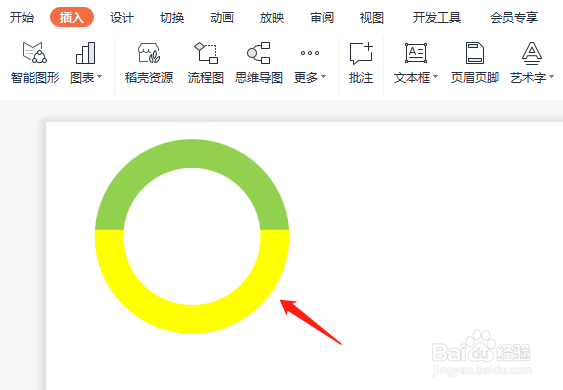 双色圆环PPT圆环设置圆环形状
双色圆环PPT圆环设置圆环形状
打开需要操作的PPT软件,单击选择“插入”选项卡,形状下拉菜单中选择同心圆和矩形,如图所示。
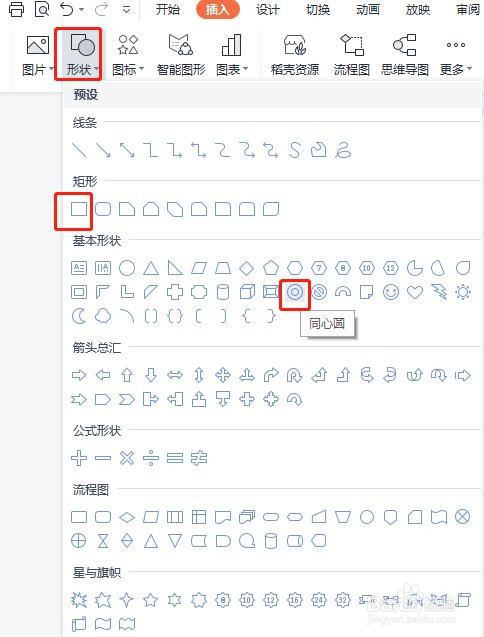 2/6
2/6拖动鼠标,绘制一个圆环和矩形,放置位置如图。
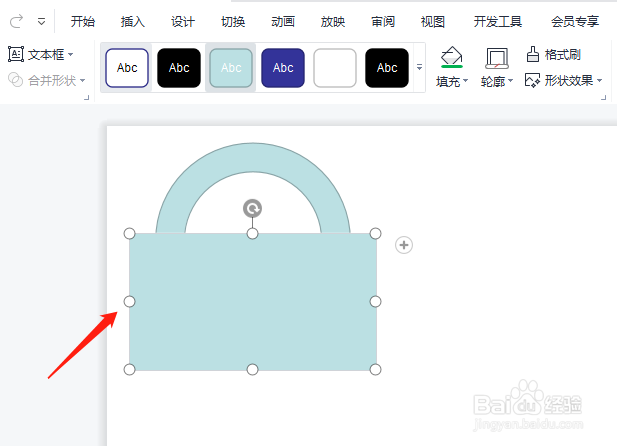 3/6
3/6单击选择全部形状,点击选择绘图工具,“合并形状”下拉菜单中选择“拆分”。
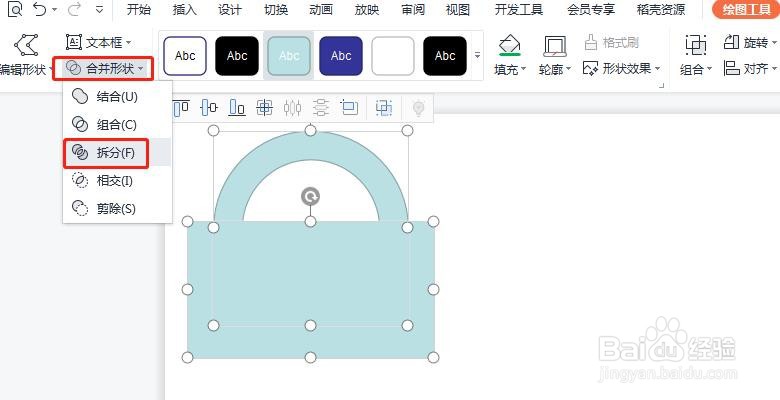 4/6
4/6删除多余的形状部分。
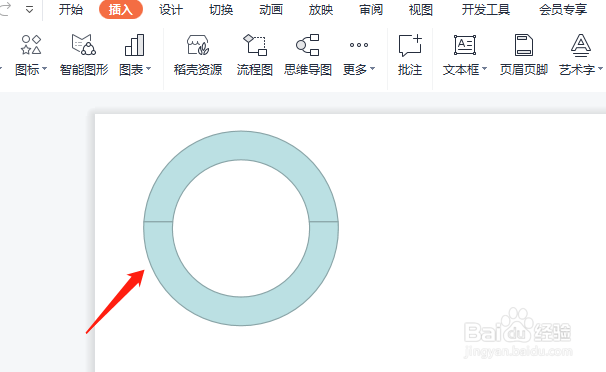 5/6
5/6设置圆环上部分填充颜色为绿色。圆环的下部分填充颜色为黄色,轮廓设置为无轮廓。
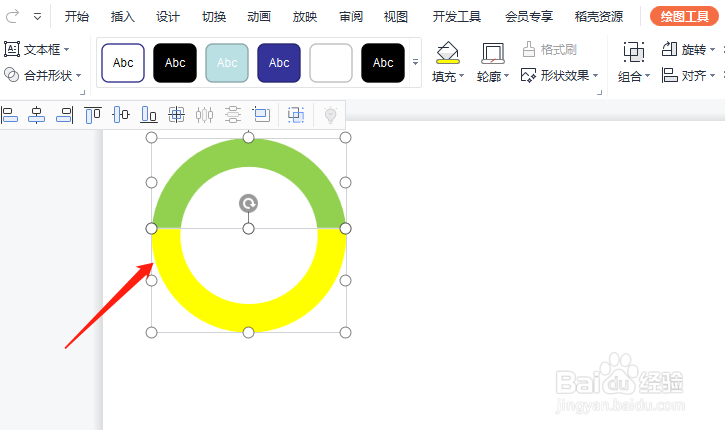 6/6
6/6最后设置完成,如下图所示。
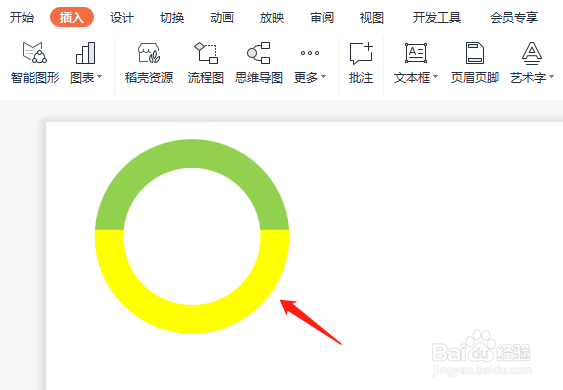 双色圆环PPT圆环设置圆环形状
双色圆环PPT圆环设置圆环形状 版权声明:
1、本文系转载,版权归原作者所有,旨在传递信息,不代表看本站的观点和立场。
2、本站仅提供信息发布平台,不承担相关法律责任。
3、若侵犯您的版权或隐私,请联系本站管理员删除。
4、文章链接:http://www.1haoku.cn/art_1228677.html
上一篇:豆花阅读怎样申请提现
下一篇:红薯面粉条怎么做
 订阅
订阅